Windows 10 มีแผงการแชร์ทั่วทั้งระบบที่ทำงานร่วมกับแอพ Windows Store ทั้งหมดและแอพเริ่มต้นใน Windows 10 โดยจะแสดงรายการแอพที่คุณสามารถใช้เพื่อแชร์รูปภาพหรือไฟล์ด้วย มีบางอย่างที่เหมือนกันเกือบจะมีอยู่ใน Windows 8 / 8.1 ตัวอย่างเช่นแอพ Photos ให้คุณแชร์รูปภาพผ่านอีเมลหรือแอพ Twitter หากคุณติดตั้งแล้ว แอพที่สามารถทำงานกับแผงแบ่งปันนี้จะถูกเพิ่มเข้าไปโดยอัตโนมัติเมื่อคุณติดตั้ง ในฐานะผู้ใช้คุณไม่สามารถควบคุมได้ว่าจะให้แอปใดปรากฏขึ้นที่นี่และไม่มีการตั้งค่าที่ชัดเจนซึ่งช่วยให้คุณปรับแต่งได้ ข่าวดีก็คือมีการตั้งค่าที่ซ่อนอยู่ซึ่งคุณสามารถเปิดใช้งานเพื่อให้คุณสามารถควบคุมแผงแบ่งปันได้อย่างสมบูรณ์ นี่คือสิ่งที่คุณต้องทำ
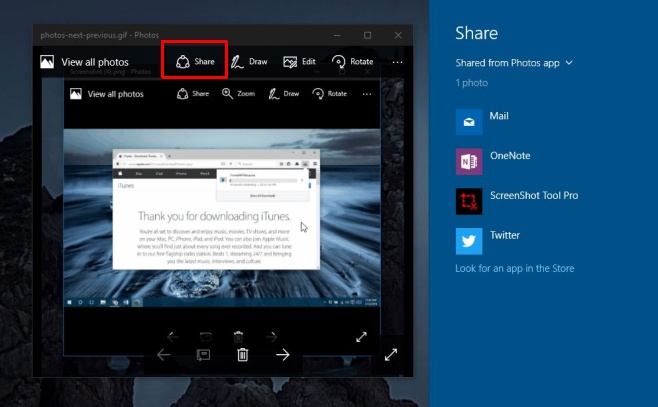
เคล็ดลับนี้เกี่ยวข้องกับการเปลี่ยนแปลงเล็กน้อยเพื่อการลงทะเบียน Windows และคุณจะต้องมีสิทธิ์ระดับผู้ดูแลระบบในการดำเนินการดังกล่าว มันจะเปิดใช้งานแท็บ "แบ่งปัน" ภายในแอปการตั้งค่าในกลุ่มระบบของการตั้งค่า แท็บจะปรากฏต่อเมื่อคุณลงชื่อเข้าใช้บัญชีผู้ดูแลระบบ
หากต้องการเปิดใช้งานให้เปิดรีจิสทรี Windows ไปที่ HKEY_CURRENT_USERControl Panel และสร้างรายการ DWORD (32- บิต) ใหม่จากแก้ไข> ใหม่ ตั้งชื่อมันว่า "EnableShareSettings" และตั้งค่าเป็น "1"
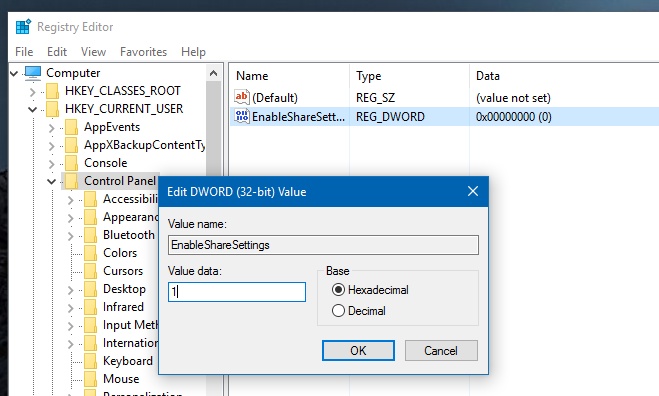
รีสตาร์ทระบบของคุณ ลงชื่อเข้าใช้บัญชีผู้ดูแลระบบและเปิดแอปการตั้งค่า ไปที่กลุ่มระบบของการตั้งค่าและเลื่อนไปที่ด้านล่างสุดของคอลัมน์ซ้าย คุณจะเห็นแท็บ "แบ่งปัน" ใหม่ คลิกมัน ภายในคุณสามารถปรับแต่งแอพที่จะปรากฏในแผงแบ่งปัน
คุณสามารถ จำกัด จำนวนแอพที่ปรากฏในรายการและแสดง / ซ่อนรายการแอพที่ใช้บ่อย การเปลี่ยนแปลงที่คุณทำที่นี่คือจากบัญชีผู้ดูแลระบบมีผลกับบัญชีผู้ใช้อื่นเช่นกัน
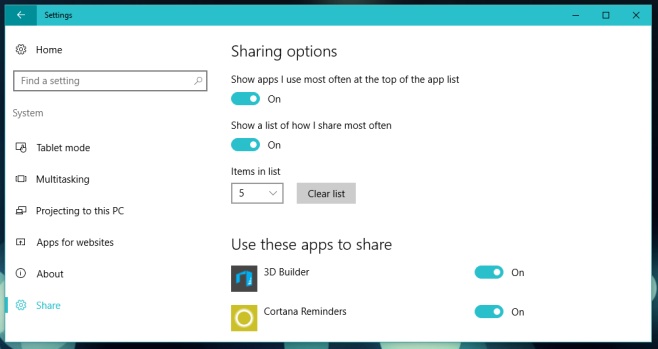
มันไปโดยไม่บอกว่าควรมีวิธีที่ง่ายกว่าในการทำเช่นนี้ การตั้งค่าในแผงควบคุมใหม่นี้ไม่ใช่การตั้งค่าที่ควรถูกซ่อนไว้จากผู้ใช้และแน่นอนว่าจะไม่จัดเรียงที่อาจทำให้ระบบล้มเหลวหากมีการเปลี่ยนแปลง บางทีพาเนลจะมองเห็นได้ตามค่าเริ่มต้นในการอัพเดตในอนาคต













ความคิดเห็น